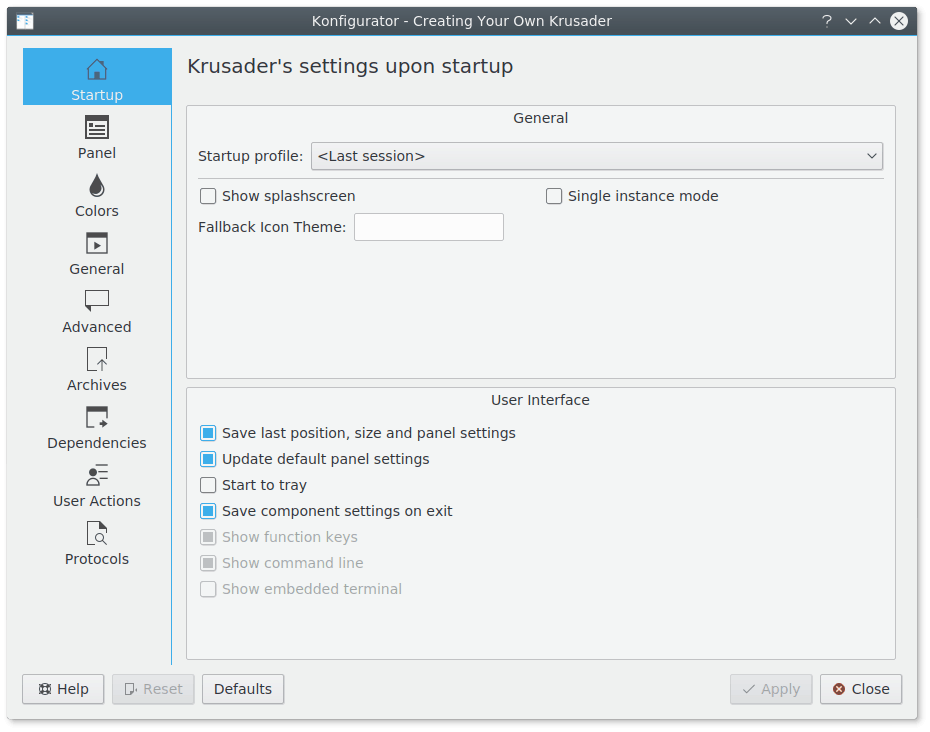Inhaltsverzeichnis
Konfigurator ist das Einrichtungszentrum für Krusader. Benutzen Sie → , um Konfigurator zu starten. Dort haben Sie viele Möglichkeiten, die Funktionsweise von Krusader einzustellen und an Ihre Bedürfnisse anzupassen. Drücken Sie im Konfigurator auf , dann werden die Änderungen übernommen. mit beenden Sie den Konfigurator und mit setzen Sie die Einstellungen wieder auf den ursprünglichen Zustand zurück. Konfigurator ist in mehrere Seiten mit zusammengehörigen Einträgen ausgeteilt. Bei einigen Änderungen an der GUI müssen Sie Krusader beenden und neu starten.
Anmerkung
Seit Krusader-1.80.0 haben Kurzbefehle und die Haupt-Werkzeugleiste, die Aktionen-Werkzeugleiste eigene Einrichtungsfenster und sind nicht mehr Bestandteil von Konfigurator, Sie können dies jetzt im Menü finden.
Auf dieser Seite wird festgelegt, wie Krusader aussieht und funktioniert, wenn das Programm aufgerufen wird. Diese Seite besteht aus zwei Hauptteilen:
- Allgemein
Startprofil: Startet das ausgewählte Dateifensterprofil beim Programmstart. <Letzte Sitzung> ist ein spezielles Profil, es wird automatisch beim Schließen von Krusader gespeichert.
Startbildschirm anzeigen: Zeigt einen Startbildschirm beim Start von Krusader an.
Nur eine Instanz erlauben: Nur ein Krusader-Programm kann ausgeführt werden.
Ausweich-Symboldesign: Hier können Sie ein Ausweich-Symboldesign für Krusader wählen. Wenn ein Symbol nicht im Symboldesign des Systems gefunden wird, wird dieses Design als Ersatz verwendet. Ist das Symbol auch nicht in dem Ausweich-Symboldesign enthalten, wird entweder das Design Breeze oder Oxygen verwendet, wenn sie installiert sind.
- Benutzerschnittstelle
In diesem Abschnitt wird festgelegt, welche Teile der Benutzerschnittstelle nach den Start angezeigt werden.
Wiederherstellen der letzten Position und Größe: Beim Start von Krusader wird das Hauptfenster in der gleichen Größe und Position auf dem Bildschirm mit der Ausrichtung und Sortierung der Dateifenster wiederhergestellt, die es beim letzten Beenden hatte. Falls diese Einstellung deaktiviert ist, können Sie mit → die aktuelle Größe und Position als Standard für den nächsten Start manuell festlegen.
Standard-Einstellungen des Dateifensters aktualisieren: Ist dies markiert, werden die Standard-Einstellungen des Dateifensters beim nächsten Start aktualisiert.
Im Systemabschnitt der Kontrollleiste starten: Ist dies aktiviert, startet Krusader im Systemabschnitt der Kontrollleiste (sofern „In Systemabschnitt der Kontrollleiste minimieren“ aktiviert ist), ohne das Hauptfenster anzuzeigen.
Einstellungen der Komponenten beim Beenden speichern: Ist dies markiert, werden die Komponenten der Benutzerschnittstelle in der gleichen Form wie beim letzten Beenden des Programms wiederhergestellt.
Funktionstasten anzeigen: ist diese Einstellung markiert, wird die Leiste mit den Funktionstasten beim nächsten Start wieder angezeigt.
Statusleiste anzeigen, Ist dies markiert, wird die Statusleiste beim nächsten Start wieder angezeigt. Dies ist nur verfügbar, wenn auch Einstellungen der Komponenten beim Beenden speichern aktiviert ist.
Befehlszeile anzeigen: Ist dies markiert, wird beim nächsten Start die Befehlszeile wieder angezeigt. Dies ist nur verfügbar, wenn auch Einstellungen der Komponenten beim Beenden speichern aktiviert ist.
Eingebettetes Terminal anzeigen: Zeigt den Terminal-Emulator beim nächsten Start an, wenn diese Einstellung markiert ist. Dies ist nur verfügbar, wenn auch Einstellungen der Komponenten beim Beenden speichern aktiviert ist.